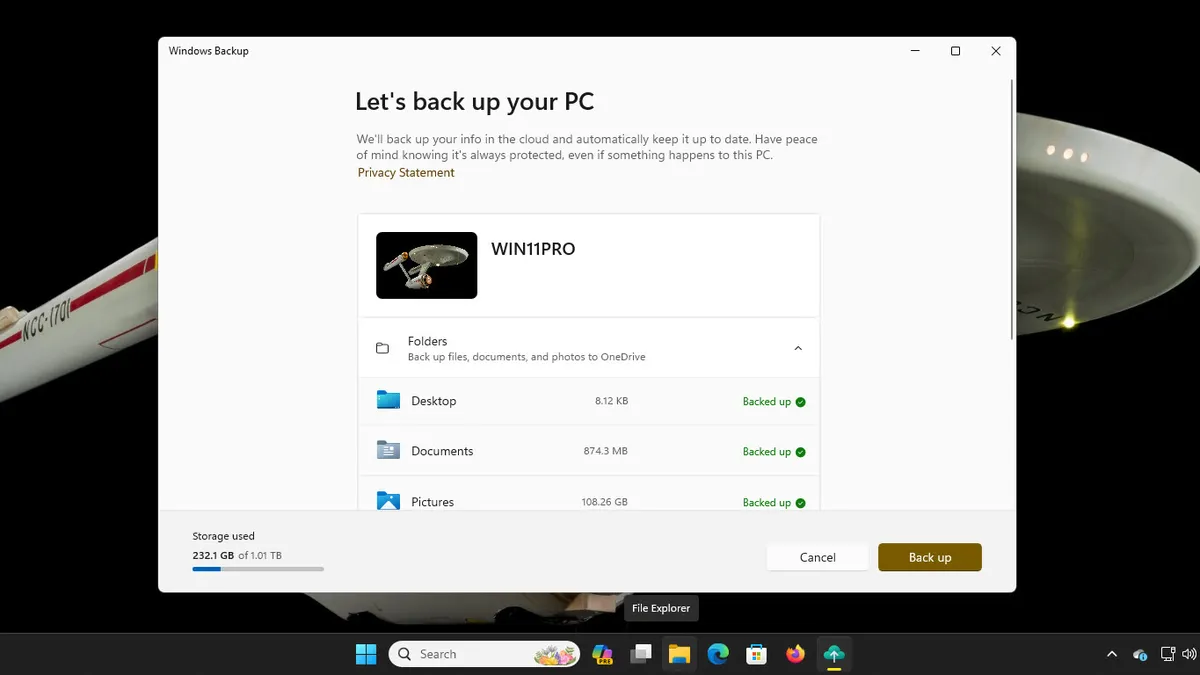Come Risolvere i Problemi Wi-Fi Come un Professionista 💻📡
Stai Lottando con una Connessione Wi-Fi Lenta o Irregolare in Alcune Stanze? Ecco le Soluzioni a Tutti i Tuoi Problemi di Wi-Fi!
“`html
Problemi con il Wi-Fi? Scopri come risolvere i problemi comuni | ENBLE

I problemi di Wi-Fi possono colpire chiunque in qualsiasi momento, indipendentemente dall’esperienza di networking che si possiede. Ma se non ti sei mai imbattuto in un particolare problema di Wi-Fi prima, non c’è bisogno di preoccuparsi se non sai come risolverlo. Tutto ciò di cui hai bisogno sono gli strumenti giusti e alcuni consigli, e sarai in grado di risolvere il tuo problema di Wi-Fi in poco tempo. 🚀✨
Elenco di controllo di base per la risoluzione dei problemi di Wi-Fi
Se hai un problema non specifico con il tuo Wi-Fi o non consideri il problema abbastanza grave da indagare su problemi più approfonditi, considera gli elementi di questa lista come un ottimo modo per iniziare a risolvere il problema. 📝
- Assicurati che il Wi-Fi del tuo dispositivo sia acceso — La maggior parte dei laptop ha un tasto di scelta rapida che spegne il loro Wi-Fi ed è facile premere accidentalmente. Allo stesso modo, sui telefoni c’è un rapido interruttore che spegne le capacità Wi-Fi del telefono.
- Riavvia il tuo router — Un rapido riavvio del tuo router (effettuato scollegandolo, aspettando da 30 secondi a 1 minuto e ricollegandolo) può risolvere molti problemi di Wi-Fi.
- Controlla se c’è un’interruzione — La maggior parte degli ISP avrà una mappa delle interruzioni disponibile sul loro sito web. Prova a utilizzare i dati del tuo telefono per verificare se è segnalata un’interruzione nella tua zona.
Soluzioni rapide per problemi comuni
Se stai riscontrando problemi con internet lento, segnale Wi-Fi che cade, o semplicemente non riesci a connetterti al Wi-Fi affatto, ecco alcuni dei suggerimenti più rapidi e facili che puoi provare. Copriremo anche alcuni consigli avanzati su problemi più impegnativi che sicuramente farebbero sì che il tuo Wi-Fi non funzioni affatto o a velocità più lente. 🐇💨
Hai dimenticato la password del Wi-Fi 🙈
Se davvero non riesci a ricordare la password del Wi-Fi, e non ci sono appunti o schede con essa scritta da nessuna parte, dovrai ripristinare il tuo router. Usa una graffetta per premere il pulsante nascosto nel foro sul retro del tuo router per 30 secondi. Dovrebbe quindi ripristinarsi alle impostazioni di fabbrica. 😱
- La Nuova Blink Mini 2 Una Telecamera di Sicurezza Versatile ed Econ...
- Google Messages aggiunge reazioni divertenti e animate ai messaggi ...
- Come Collegare Trello a Slack Organizza la Tua Vita con Facilità!
Connessione Wi-Fi persa durante il login nel computer 🖥️🔗
Questo problema può manifestarsi su Windows 10 a causa di un problema con l’Avvio Rapido. L’Avvio Rapido mantiene in esecuzione determinati processi in modo che tu possa effettuare il login molto rapidamente. Tuttavia, ciò può talvolta causare un bug con il driver wireless che impedisce la riconnessione al Wi-Fi correttamente. A breve termine, puoi disattivare l’Avvio Rapido per prevenire questo problema. Cerca Opzioni di Alimentazione nella barra di ricerca di Windows 10 o Windows 11 e vai a questa sezione del Pannello di Controllo. Seleziona Scegli cosa fa il pulsante di alimentazione nel menu a sinistra, e poi guarda la nuova sezione Impostazioni di Spegnimento. Trova l’opzione per Attivare Avvio Rapido e assicurati che sia deselezionata. A lungo termine, potresti dover aggiornare il driver del tuo adattatore di rete wireless per risolvere eventuali bug che causano questo problema. Puoi seguire la nostra guida su come aggiornare i driver di Windows 10 per maggiori informazioni. 🎮🔌
La rete si connette, ma non c’è accesso a internet 🌐❌
Potrebbe sembrare un consiglio banale, ma prova a ripristinare il tuo modem scollegandolo e ricollegandolo. Se questo non funziona, puoi collegare un laptop o un desktop al tuo router con un cavo Ethernet per vedere se è il router o il tuo Wi-Fi che non funziona. Se questo funziona, allora il tuo miglior punto di riferimento per far funzionare di nuovo il Wi-Fi è ripristinare il tuo router. Se non c’è ancora internet, potresti avere un’interruzione. Contatta il tuo ISP. 📶🤔
“““html
Il router si blocca regolarmente e riavviandolo aiuta 💥🔄
Se il tuo router ha bisogno di essere riavviato regolarmente, dovresti dare al tuo router un ripristino completo. Sulla maggior parte dei router, troverai un pulsante di Reset che puoi premere tenendolo premuto con una graffetta. Fallo per 30 secondi e il router dovrebbe tornare alle impostazioni di fabbrica. Se ciò non funziona, il tuo router potrebbe essere in fase di uscita. La tua unica vera opzione è restituirlo se è ancora in garanzia o comprarne uno nuovo. 💔🆘
Wi-Fi lento o assenza di accesso a Internet in determinate stanze 🏠🔌
Il Wi-Fi è composto da onde radio, il che significa che il tuo router Wi-Fi trasmette in tutte le direzioni da una posizione centrale. Se il tuo router è in un angolo lontano della casa, stai coprendo una grande parte del mondo esterno inutilmente. Se riesci, sposta il tuo router in una posizione più centrale. Più vicino puoi mettere il tuo router al centro della tua area di copertura, migliore sarà la ricezione in tutta la tua casa. 🌍📡
Se hai antenne esterne, puoi provare ad aggiustarle anche. Alternare tra posizioni completamente verticali e completamente orizzontali può aiutare a raggiungere in più direzioni.
Se vivi in un edificio per appartamenti, altri router potrebbero interferire con il tuo. Software gratuito, come NetSpot su Mac, Windows e Android, o Wi-Fi Analyzer per Android, possono mostrarti ogni rete wireless nelle vicinanze e su quale canale stanno trasmettendo. Se il tuo router si sovrappone alle reti vicine in particolari stanze, considera di passare a un canale meno congestionato. Se hai bisogno di aiuto nel cambiare, ecco la nostra guida su come cambiare il tuo canale Wi-Fi.
Se tutto ciò non aiuta, potrebbe essere che la tua casa sia troppo complicata per un solo router. Considera l’acquisto di un ripetitore wireless o configurare un vecchio router per fungere da tale per estendere il raggio del tuo router principale. L’aggiornamento a un sistema Wi-Fi mesh per l’intera casa può anche aiutare con zone morte in determinate aree della tua casa. In ogni caso, potrebbe essere il momento di andare a comprare un nuovo router. 🕸️🌐
Internet lento ovunque 🐌🌍
Se la tua velocità Wi-Fi è lenta ovunque sei, prova a collegare un computer portatile direttamente al tuo router e testare la velocità di Internet usando uno dei migliori test di velocità Internet. Se le velocità sono ancora basse, il problema è probabilmente con la tua connessione Internet, non con il tuo router. Prova alcuni di questi modi per migliorare la velocità di Internet e contatta il tuo ISP.
Se non è quello il problema, potrebbe essere che il tuo attuale canale wireless è sovraffollato dai tuoi dispositivi o da quelli di altre reti vicine. Considera di cambiare il canale sul tuo router nelle impostazioni del tuo router, accedendo ai impostazioni di amministrazione.
Se ciò non aiuta, eseguire un ripristino di fabbrica del tuo router e configurarlo di nuovo potrebbe aiutare. Sulla maggior parte dei router, c’è un pulsante di Reset che puoi premere tenendolo premuto con una graffetta. Fallo per 30 secondi e il router dovrebbe tornare alle impostazioni di fabbrica. Utilizza la nostra guida per configurare un router wireless per configurare correttamente tutto e vedere se aiuta.
Se niente di tutto ciò funziona e l’Internet funziona bene con una connessione ENBLE, il tuo router potrebbe essere in fase di deterioramento. Considera di acquistarne uno nuovo: Ecco i migliori router che abbiamo recensito e perché sono ottime scelte. Se il router sembra a posto, potrebbe invece essere il tuo modem, che potrebbe avere problemi di connettività se sta per cedere anche esso. Se stai cercando di aggiornare il tuo modem come soluzione, abbiamo anche una guida su alcuni dei migliori combinati modem-router. L’aggiornamento a un router Wi-Fi 6 o Wi-Fi 6E può anche aiutare ad alleviare i problemi di congestione e supportare velocità più veloci, a condizione che il tuo piano a banda larga sia in grado di supportare queste velocità potenziate. 🚀🔥
“`
Continua a Leggere in Markdown
📚 Elenco di Riferimento:
- I problemi più comuni della scheda madre e come risolverli
- I problemi più comuni del Quest 3 e come risolverli
- I problemi più comuni dello Steam Deck e come risolverli
- Configurazione di un router wireless
- Come aggiornare i driver di Windows 10
- Migliori test di velocità internet
- Modi per migliorare la tua velocità di internet
- Come cambiare il canale Wi-Fi
- Sistema wireless mesh per tutta la casa
- Migliori router che abbiamo recensito
- Guida alla configurazione di un router wireless
- Combo modem-router
- Nest mini e HomePod mini